安装“markdown all in one”或“markdown preview enhanced”等扩展;2. 安装后通过ctrl+shift+v打开预览;3. 在设置中配置预览样式、主题、字体等;4. 启用“auto show preview to side”实现自动预览;5. 开启“scroll sync”实现编辑与预览同步滚动;6. 若样式错乱,检查扩展冲突、css兼容性、语法错误或更新扩展;7. 图片显示需使用正确路径,推荐使用相对路径引用本地图片,确保文件存在且路径无误,最终可实现在vscode中高效预览markdown文档。
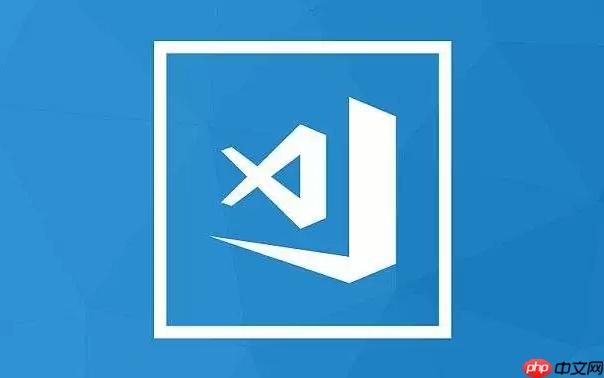
vscode通过安装并配置Markdown扩展,可以实现实时预览Markdown文档。核心在于选择合适的扩展,并根据个人喜好进行配置,比如调整预览样式、启用自动预览等。
解决方案
-
安装Markdown扩展: 打开VSCode,点击侧边栏的扩展图标(或使用快捷键
Ctrl+Shift+X
),在搜索框中输入”Markdown”,选择一个评分较高、更新频繁的扩展进行安装。常用的有 “Markdown All in One”、”Markdown Preview Enhanced” 等。我个人更喜欢 “Markdown All in One”,因为它功能全面,操作简单。
-
启用预览: 安装完成后,打开一个Markdown文件(
.md
),按下快捷键
Ctrl+Shift+V
(或者右键点击编辑器,选择 “Open Preview”),即可在VSCode的侧边栏或新窗口中看到预览效果。
-
配置预览样式: 不同的Markdown扩展提供了不同的预览样式。你可以在VSCode的设置中(
File
->
Preferences
->
Settings
)搜索 “markdown preview”,找到与你安装的扩展相关的配置项。例如,可以更改预览的主题、字体、行高等等。 “Markdown All in One” 允许自定义css样式,这对于追求个性化预览效果的人来说非常方便。
-
自动预览: 有些扩展支持自动预览,即当你编辑Markdown文件时,预览窗口会自动更新。 在设置中搜索 “markdown preview auto show preview to side”,勾选该选项即可。 不过,开启自动预览可能会稍微增加CPU占用,如果你的电脑配置不高,可以考虑手动刷新预览。
-
同步滚动: 同步滚动功能可以让编辑器和预览窗口同步滚动,方便查看长文档。 大多数Markdown扩展都支持同步滚动,你可以在设置中搜索 “markdown preview scroll sync”,确保该选项已启用。 如果遇到同步滚动不准确的情况,可以尝试调整编辑器的字体大小或行高,有时可以解决问题。
如何选择合适的Markdown预览扩展?
选择Markdown预览扩展主要考虑以下几个方面:功能是否全面、预览效果是否美观、配置是否方便、性能是否稳定。 “Markdown All in One” 提供了诸如自动补全、快捷键绑定、目录生成等实用功能,预览效果也比较简洁美观。 “Markdown Preview Enhanced” 则更侧重于高级功能,比如支持LaTeX公式、流程图、思维导图等,适合需要处理复杂文档的用户。 可以都安装尝试一下,看看哪个更符合你的使用习惯。
Markdown预览出现样式错乱怎么办?
Markdown预览样式错乱通常是由于以下几个原因:
-
扩展冲突: 安装了多个Markdown预览扩展,导致样式冲突。 解决方法是卸载不常用的扩展,或者禁用其中一个扩展。
-
CSS样式冲突: 自定义CSS样式与扩展默认样式冲突。 解决方法是仔细检查自定义CSS样式,确保其与扩展默认样式兼容。 可以使用浏览器的开发者工具(
F12
)来查看预览窗口的CSS样式,找出冲突的样式并进行修改。
-
Markdown语法错误: Markdown语法错误可能导致预览器无法正确解析文档,从而出现样式错乱。 解决方法是检查Markdown文档的语法,确保其符合规范。 可以使用在线Markdown编辑器来验证语法是否正确。
-
扩展bug: 某些扩展可能存在Bug,导致预览效果不正确。 解决方法是更新扩展到最新版本,或者尝试使用其他扩展。
如何在VSCode Markdown预览中显示图片?
在VSCode Markdown预览中显示图片,需要确保图片路径正确。 通常有以下几种方式:
-
相对路径: 使用相对于Markdown文件位置的相对路径。 例如,如果图片文件
image.png
与Markdown文件位于同一目录下,则可以使用

来引用图片。
-
绝对路径: 使用图片的绝对路径。 例如,可以使用

来引用图片。 但是,使用绝对路径可能会导致Markdown文件在其他电脑上无法正常显示图片。
-
网络图片: 使用图片的URL地址。 例如,可以使用

来引用图片。 这种方式可以确保图片在任何电脑上都能正常显示,但需要保证图片URL地址有效。
建议使用相对路径来引用本地图片,这样可以方便地将Markdown文件和图片一起移动或分享。 如果图片无法显示,可以检查图片路径是否正确,以及图片文件是否存在。


















